Большинство пользователей прекрасно осведомлены, что после нажатия по кнопке "Удалить" файл или папка не удаляется полностью, а отправляется в "Корзину". Сделано это для того, чтобы у пользователя была возможность восстановить данные. "Корзина" по умолчанию находится на рабочем столе, но, как и любой другой ярлык, ее оттуда можно удалить. В этой статье будет рассказано, как восстановить "Корзину" на рабочем столе. Всего будет представлено четыре способа, которые в равной степени эффективны.
Способ первый: через параметры персонализации
Через меню персонализации Windows пользователь может настроить внешний вид своей операционной системы, но есть еще возможность вернуть на рабочий стол "Корзину". Давайте рассмотрим, как это сделать. Сначала стоит сказать, что в разных версиях Windows процессы восстановления утраченного элемента отличаются друг от друга, поэтому разберем каждый случай в отдельности.
Windows 10
Вот инструкция, как восстановить корзину на рабочем столе в Windows 10:
- Нажмите правой кнопкой мыши по рабочему столу и выберите "Персонализация".
- В открывшемся окне "Параметры" перейдите в раздел "Темы" и нажмите по ссылке "Параметры значков".
- В новом окне поставьте галочку напротив "Корзина" и "Применить".
После этого данный элемент появится на главном экране.
Windows 8 и 7
В данных версиях операционной системы инструкция схожа:
- Нажмите правой кнопкой мыши по рабочему столу и выберите "Персонализация".
- В появившемся окне перейдите по ссылке "Изменение значков".
- В уже знакомом окне поставьте отметку напротив "Корзина" и примените изменения.
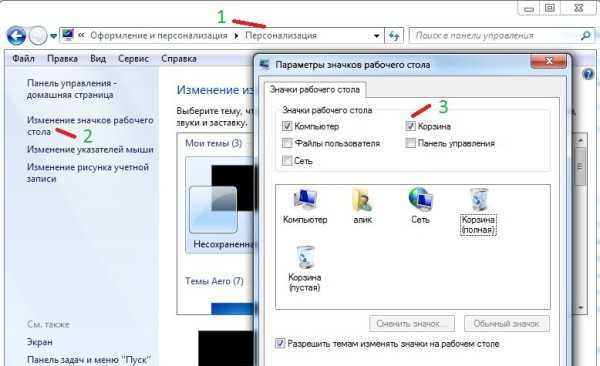
Когда вы выполните все эти действия, "Корзина" появится в нужном вам месте.
К сожалению, в Windows XP нет возможности добавить "Корзину" через меню персонализации, поэтому воспользуйтесь способами, указанными ниже, чтобы это сделать.
Способ второй: через настройку групповой политики
Этот метод довольно сложен в исполнении, но работает во всех операционных системах без исключения.
- Войдите в нужный редактор, нажав Win+R и выполнив команду
gpedit.msc. - В появившемся редакторе перейдите в подпапку "Рабочий стол", которая расположена в папке "Административные шаблоны" в группе "Конфигурация пользователя".
- В правой части отыщите в списке "Удалить значок "Корзины"" и нажмите по нему два раза левой кнопкой мыши.
- В появившемся окне переставьте переключатель в положение "Отключено" и нажмите "Применить".
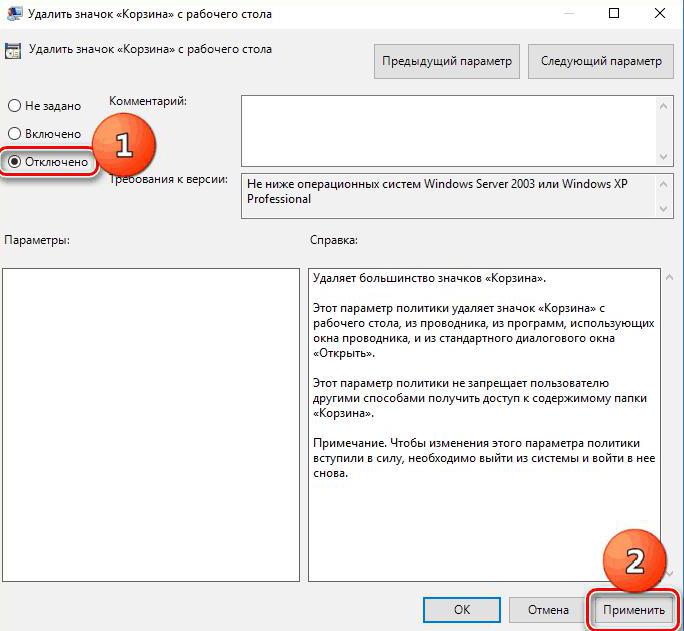
Это был второй метод, как восстановить очищенную "Корзину", но далеко не последний.
Способ третий: через реестр
Если вы удалили "Корзину" с рабочего стола, то вернуть ее можно через редактор реестра.
- Откройте "Системный реестр". Для этого нажмите Win+R и введите команду
regedit. - Теперь нужно отыскать нужный нам раздел. Проще всего это сделать через внутренний поиск. Для этого нажмите клавиши Ctrl+F, а в появившемся меню введите имя раздела: "{645FF040−5081−101B-9F08−00AA002F954E}".
- Установите отметку напротив строки "искать только строку целиком" и нажмите "Найти далее".
- В поисках данного раздела обращайте внимание на путь к нему. Важно, чтобы он находился в папке Explorer.
- Найдя его, нажмите дважды левой кнопкой, чтобы вызвать свойства этого элемента.
- В появившемся окне вам необходимо изменить значение в одноименном поле на "0". После этого нажмите ОК, чтобы применить все изменения.
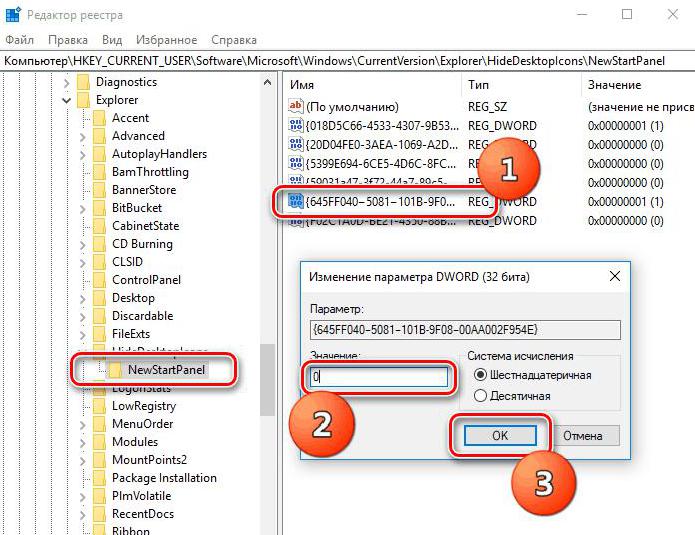
После этих действий "Корзина" появится на рабочем столе, но у некоторых пользователей случается и такое, что нужного раздела они не находят. В этом случае его нужно создать. Рассматривать мы это не будем, а перейдем к следующему способу, который также эффективен.
Способ четвертый: с помощью восстановления системы
Пожалуй, самым простым способом, как восстановить "Корзину" на рабочем столе, будет восстановление системы. Однако данный метод подразумевает, что ранее были созданы точки восстановления до того, как "Корзина" пропала.
- Нажмите правой кнопкой мыши по ярлыку "Мой компьютер".
- Выберите пункт "Свойства".
- В новом окне перейдите по ссылке "Защита системы".
- В области "Параметры защиты" выделите системный диск и нажмите кнопку "Настроить", которая расположена ниже.
- Установите отметку рядом с первым пунктом и нажмите кнопку "Применить".
- Вернитесь в предыдущее окно и нажмите "Восстановить".
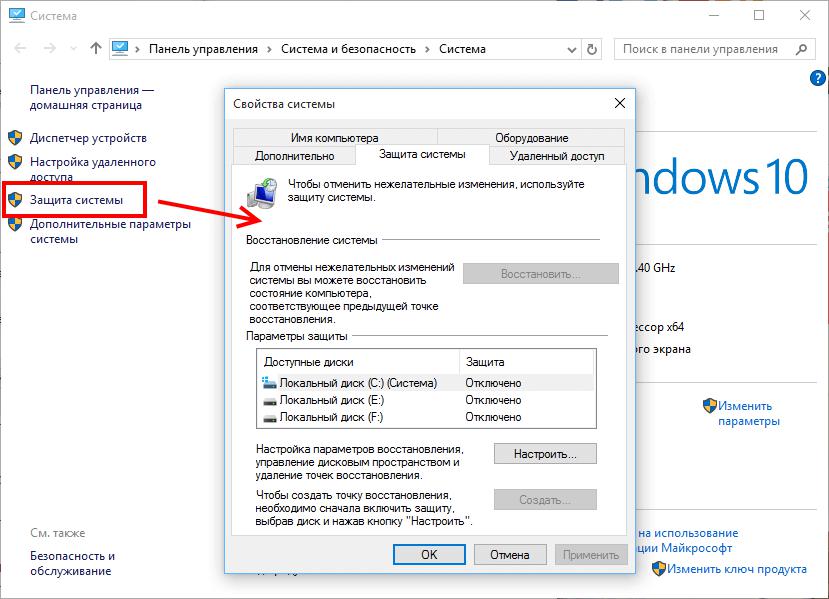
Далее запустится "Мастер восстановления", следуя инструкциям которого, вы восстановите систему, тем самым вернув "Корзину" на рабочий стол.
Заключение
Теперь вы знаете четыре способа, как восстановить "Корзину" на рабочем столе. Как было заявлено в самом начале, все они одинаковы в эффективности, то есть, используя любой метод из вышепредставленных, вы стопроцентно добьетесь желаемого результата.


























